Öka bildstorleken till 100KB, 200KB, 500KB och MB gratis
Öka bildstorleken till 100KB, 200KB, 500KB och högre med följande verktyg.
- #1. AnyRec AI Image Upscaler: Öka bilder upp till 3000x3000 pixlar med 2x/4x/6x/8x.
- #2. Lunapic: Exklusiva lokala bilder eller onlinebilder med 2x superupplösning.
- #3. Adobe Express: Ändra storlek på bilder i JPG/PNG upp till 17 MB. Bra för Instagram/Pinterest/Facebook/Twitter-delning.
- #4. Photoshop: Bra för avancerad bilduppskalning och redigering. Men dyrt att köpa.
- #5. Photo Resizer HD: Ändra storlek på flera bilder till 100KB och större på iPhone och Android.

Arbetar du med ett projekt som involverar många bilder? Och du måste ange den exakta storleken för varje fil? Vissa projekt ber dig att göra det öka bildstorleken till 100KB eller MB för att passa kraven. Det kan vara ett stort problem om bilden har färre kilobyte, men du kan räkna ut det genom att använda det här inlägget som referens. Här kommer du att lära dig hur du gör bildstorleken till 100KB och större med några av de bästa verktygen du kan hitta online.
Guidelista
3 sätt att öka bildstorleken till 100 kB gratis [online] Förbättra bildstorleken till 100 kB och högre med Photoshop [Windows/Mac] Förbättra bilden till KB/MB med appen Bildstorlek [iPhone/Android] Vanliga frågor om att öka bildstorleken3 sätt att öka bildstorleken till 100 kB gratis [online]
Öka bildstorleken i MB med hjälp av onlineverktyg. Den här delen visar de detaljerade stegen för att använda varje verktyg, vilket ger dig en uppfattning om vilket som är bäst för ditt ändamål. Låt oss ta en titt på de rekommenderade bildförändringarna online.
1. AnyRec AI Image Upscaler
Den onlinebaserade bildförändringen stöds av AI för att skala upp alla foton. Det kommer fritt att öka bildstorleken till 100KB eller någonstans från 200% till 800%. Det ger en förhandsgranskning i realtid för varje förstorad bild, så att du kan göra justeringar innan du exporterar den. Dessutom kommer detta onlineverktyg automatiskt att radera alla uppladdade filer för att skydda din integritet. Använda sig av AnyRec AI Image Upscaler gratis till exklusiv bildupplösning online.
- Använd den senaste AI-tekniken för att uppgradera bildkvaliteten.
- Återställ pixlar, detaljer och färg samtidigt som du ökar storleken.
- Stöd olika bildformat för att öka deras storlek till 100KB.
- Skydda integriteten genom att ta bort bilder efter att ha ökat storleken.
Steg 1.Klicka på knappen "Ladda upp foto" från onlineverktygets gränssnitt för att öppna den lokala mappen på din enhet. När du har valt filen klickar du på knappen Öppna för att fortsätta uppladdningen.
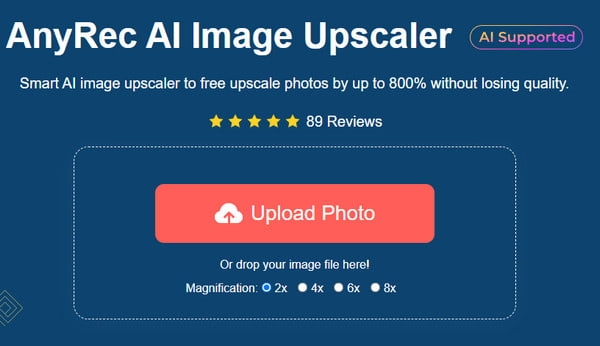
Steg 2.Välj uppskalningsprocenten från menyn Förstoring längst upp. Håll muspekaren över det uppladdade fotot för att se skillnaderna i den tillämpade effekten.
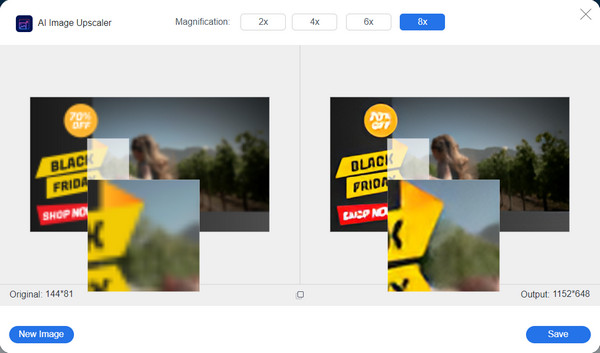
Steg 3.Klicka slutligen på knappen Spara för att exportera den exklusiva bilden till din dator. Filen kommer att laddas ner automatiskt. Starta en ny uppskalning genom att klicka på knappen "Ny bild".
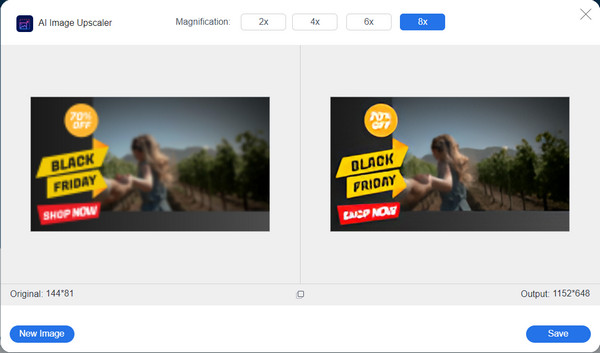
2. Lunapic
Lunapic är en gratis bildredigerare som du kan komma åt med Google Chrome, Firefox och andra webbläsare som stöds. Dess gränssnitt beskrivs som gammaldags, men många användare tycker att det är lätt att navigera på grund av placeringen av verktyg. Det tillåter också användare att ladda upp filer direkt från systemet eller använda en URL från internet.
Steg 1.Besök webbplatsen och klicka på knappen "Välj fil" för att ladda upp din bild. Vänta tills bilden har laddats upp så kommer du att dirigeras till en annan webbsida.
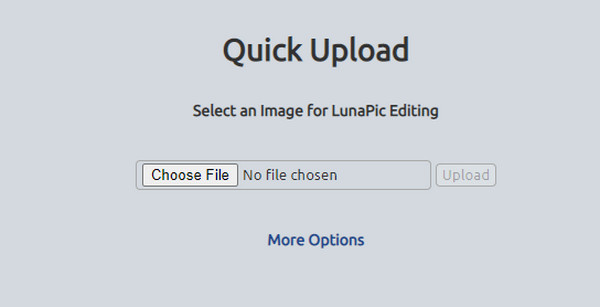
Steg 2.Från toppen av bilden klickar du på knappen "Ange filstorlek" från listan. Dubbelklicka sedan på filstorleksfältet och skriv den nya storleken. Klicka på knappen "Ändra storlek på fil" och ladda ner resultatet.
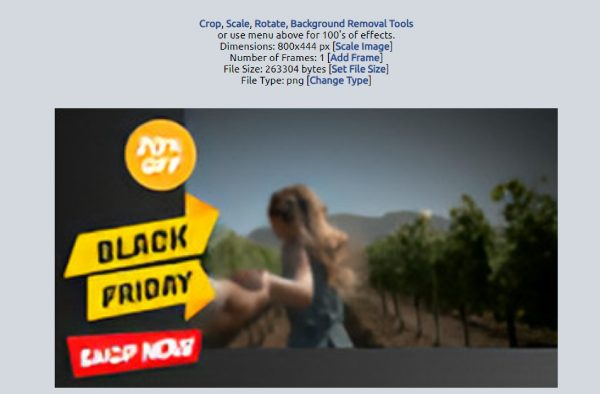
3. Adobe Express
Du kan använda Adobes kostnadsfria fotoförstärkare online för att öka bildstorleken till 100KB. Adobe är känt för sina professionella verktyg, och de kommer inte gratis. Men att använda onlineverktyget ger dig tillgång till exklusiva bilder. Du kan använda den kostnadsfria testversionen för att enkelt förbättra din bild.
Steg 1.Besök Adobe Express och ladda upp bilden du vill uppskala. Från den högra panelen på redigeringssidan, klicka på knappen "Ändra storlek" och fortsätt för att välja filstorlek.
Steg 2.Den här delen låter dig också ändra bildförhållandet enligt dina önskemål. Spara resultatet genom att klicka på knappen Ladda ner.
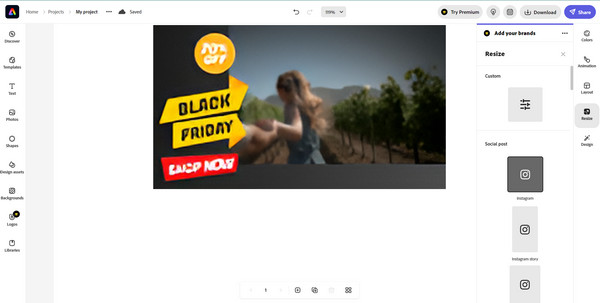
Förbättra bildstorleken till 100 kB och högre med Photoshop [Windows/Mac]
Vill du öka bildfilens storlek till över 100KB? Detta är möjligt för Photoshop! Desktopprogramvaran ger ungefär fem sätt att ändra fotoupplösningen, men den här delen kommer att visa den mest effektiva metoden. Och detta bulk image resizer låter dig hantera flera bilder samtidigt. Dessutom kan du spara tid på att lära dig hur du navigerar i verktyget.
Steg 1.Öppna Photoshop och ladda upp ditt foto. Gå till bildmenyn och välj alternativet Bildstorlek. Aktivera kedjeikonen som länkar till bredd till höjd för att bibehålla det aktuella förhållandet.
Steg 2.Fortsätt för att ange önskat värde för bildegenskaperna. Sedan visas en ny filstorlek ovanför dialogrutan. När du är klar klickar du på "OK"-knappen för att sampla om storleken på fotot.
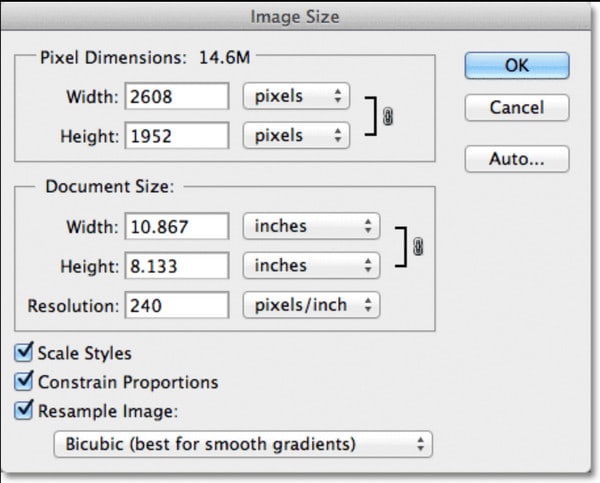
Förbättra bilden till KB/MB med appen Bildstorlek [iPhone/Android]
För att öka din telefons bildstorlek till 100KB, använd Photo Resizer HD. Det är en app som finns att ladda ner på Android och iOS. En lättanvänd app som denna kan hjälpa dig att ändra storlek på bilder obegränsat. Så här använder du Photo Resizer HD på en smartphone:
Steg 1.Ladda ner och starta appen för större bild på din enhet. Se till att du tillåter den att komma åt ditt galleri. Tryck på Galleri-knappen för att ladda upp önskad bild.
Steg 2.När du har valt bilden trycker du på "Diagonal pil" från verktygsfältet för att öppna menyn "Ändra storlek". Tryck på "Anpassad" för att ange de nya bildmåtten. Exportera bildfilen genom att trycka på knappen "Spara" i det övre högra hörnet.
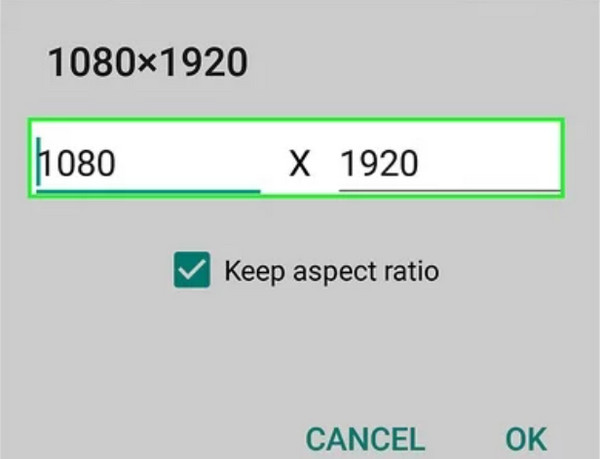
Vanliga frågor om att öka bildstorleken
-
1. Ger GIMP ett sätt att öka bildstorleken till 100KB?
Ja. GIMP tillhandahåller alla funktioner du behöver för fotoredigering, inklusive uppskalning av en bild. Genom att ladda upp en fil på programvarans gränssnitt, gå till menyn Bildstorlek och välj alternativet "Utskriftsstorlek". Fortsätt med att skriva in önskat värde i dialogrutan och exportera sedan utdata i GIMP-bilduppskalare.
-
2. Hur påverkar storleksändring på en bild kvaliteten?
När du ökar bildstorleken kommer ditt verktyg att multiplicera pixlarna, vilket gör att du kan öka kvaliteten. Men att minska filstorleken minskar också bildkvaliteten. Det är också svårt att ändra storlek på bilder eftersom det beror på ditt mål.
-
3. Är det bra att uppskala bilder innan du laddar upp dem till sociala medier?
Ja. De flesta sociala plattformar har funktionen att minska eventuella uppladdningar av hög kvalitet. Så att öka bildstorleken till 100KB är en idealisk metod för att behålla det visuella medan sociala appar sänker kvaliteten.
Slutsats
Med alla lösningar som diskuteras i det här inlägget kan du öka bildstorleken till 100KB för att få hög kvalitet och jämn 1440p bilder. Professionella verktyg som Adobe Express kan dock inte vara ditt alternativ eftersom det kräver att du köper deras produkter. Lyckligtvis har du AnyRec AI Image Upscaler som din nummerbildsförstärkare med en effektiv förstoringslösning.

